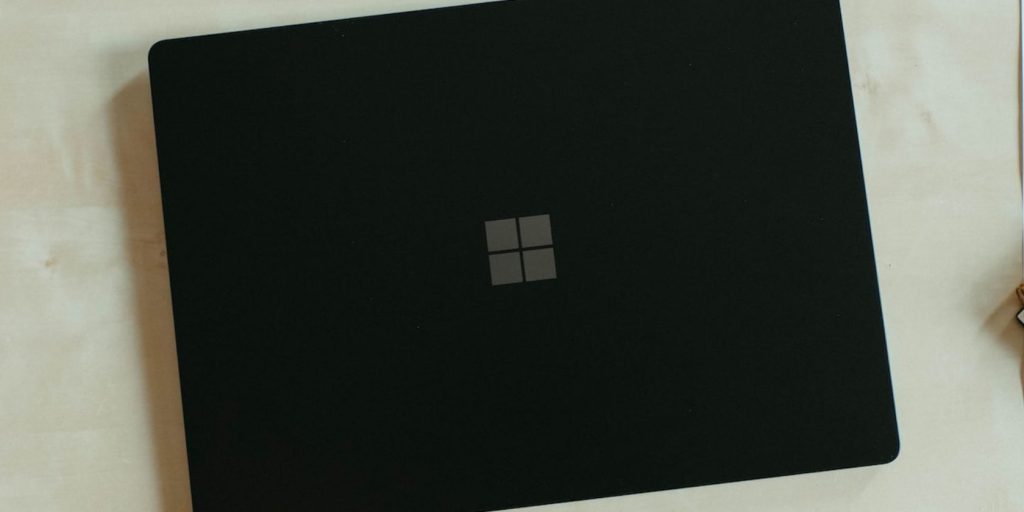如何在Windows中隐藏或显示防火墙
通过隐藏 Windows 安全的防火墙和网络保护部分来阻止人们危害您的计算机的安全。
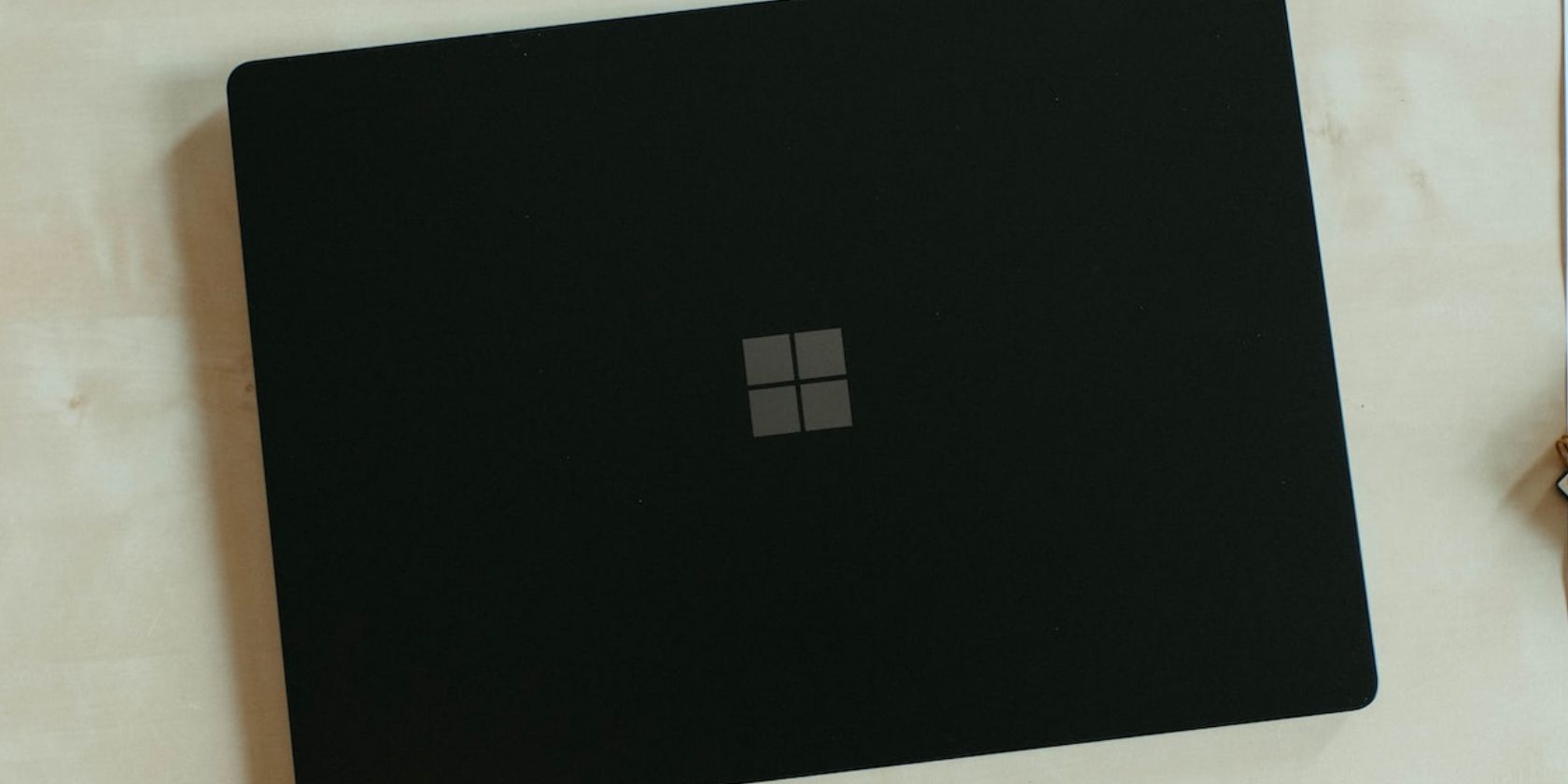
您是否与其他人共享您的计算机并且不希望他们访问您的防火墙和网络保护设置? 如果是,那么这就是您需要去的地方。在本文中,我们将了解如何隐藏或显示 Windows 安全中的防火墙和网络保护设置区域。
推荐:如何在Ubuntu Linux上安装Nakivo Backup &Replication
为什么在 Windows 安全中隐藏防火墙和网络区域很重要
Windows 安全中心是您的一站式安全中心,可保护您的个人数据和网络设置。 它分为不同的安全部分,以便更好更快地进行安全管理。
其中之一是防火墙和网络保护区。 你可以在此处查看 Microsoft Defender 防火墙状态以及你的设备连接到的网络类型。 您还可以使用它来阻止或允许应用程序通过防火墙并重置防火墙设置。
因此,隐藏此区域很重要,尤其是当您与其他人共用您的计算机时。 如果你想隐藏防火墙和网络区域,你必须以管理员身份登录,所以如果你需要打开它,请查看如何在 Windows 上启用或禁用内置管理员帐户。
如何使用本地组策略编辑器在 Windows 安全中隐藏或显示防火墙和网络区域
Local Group Policy Editor 是一个实用程序,您可以使用它来管理 Windows 的各个部分、实施特定的策略并自动执行映射打印机等重复性任务。 此实用程序专供 Windows 的专业版、企业版和教育版使用。 因此,如果您使用的是家庭版,请查看我们的指南,了解如何访问 Windows 家庭版中的组策略编辑器。
尽管如此,以下是使用本地组策略编辑器隐藏 Windows 安全中的防火墙和网络区域的方法:
- 按 Win + R 热键打开“运行”对话框。
- 类型 gpedit.msc 并按下 Enter. 它将打开本地组策略编辑器。
- 前往以下地点:
Computer Configuration > Administrative Templates > Windows Components > Windows Security > Firewall and network protection - 双击 Hide the Firewall and network protection area隐藏防火墙和网络保护区 打开它的编辑窗口。
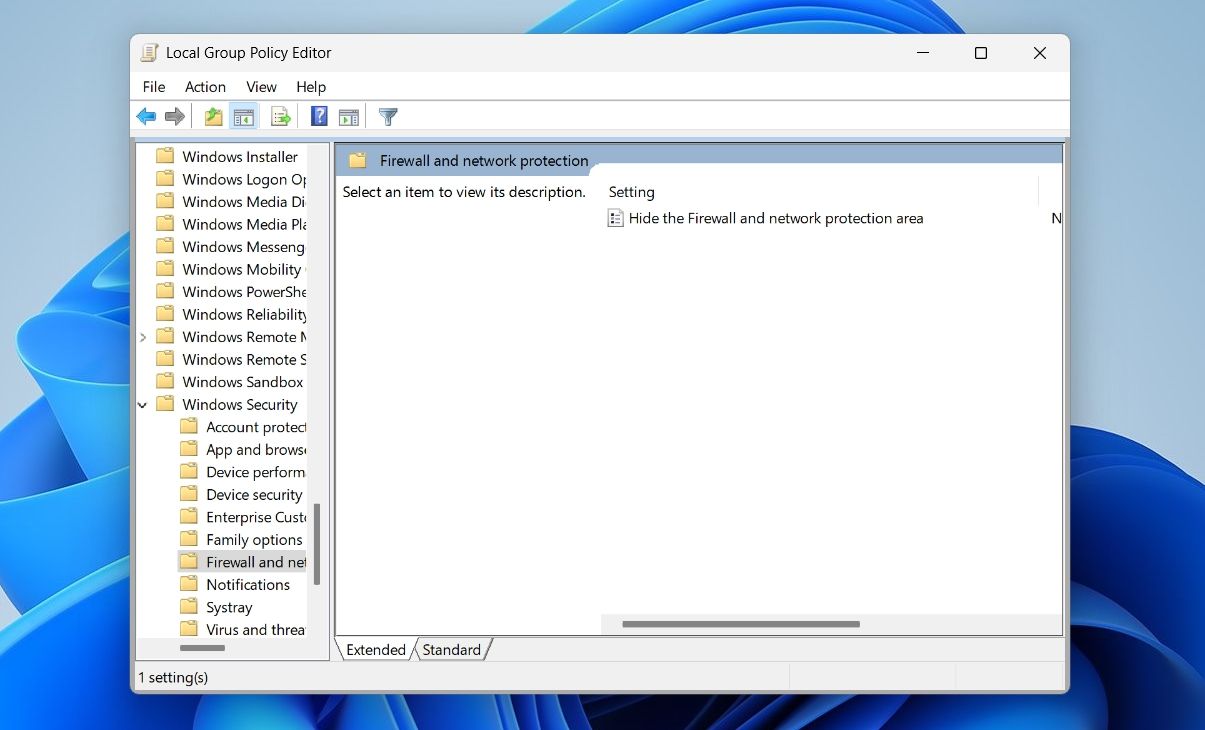
- 选择 Enabled启用 选项。
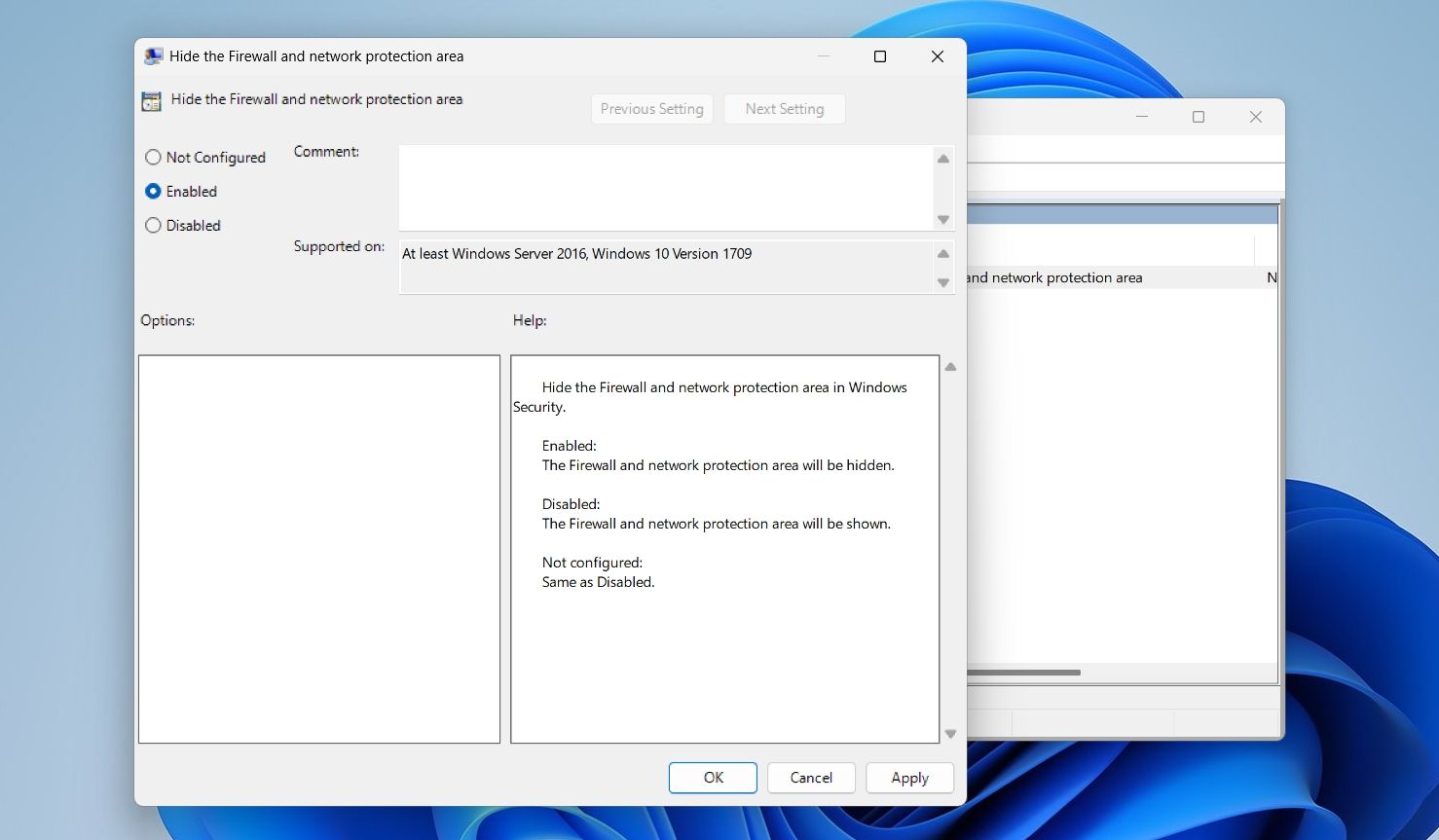
- 点击 Apply申请 > OK好的 保存更改。
而已。 您可能需要重新启动计算机才能使更改生效。
如果要取消隐藏防火墙和网络区域,请再次打开本地组策略编辑器并重复上述步骤。 在最后,选择 Disabled 选项,然后保存设置。
确保您的网络设置安全可靠
如果您不希望其他人查看或更改您计算机的重要设置,那么隐藏防火墙和网络保护区域非常重要。 如上所述,您可以使用本地组策略编辑器禁用此区域。
同时,您可能有兴趣了解打开 Windows 安全应用程序的不同方式。